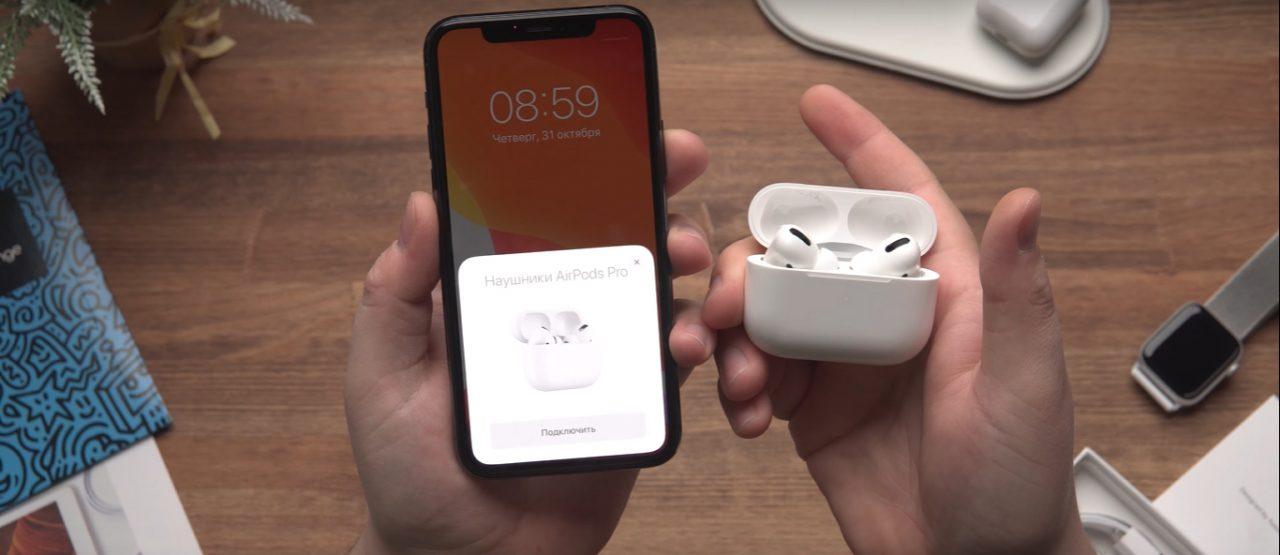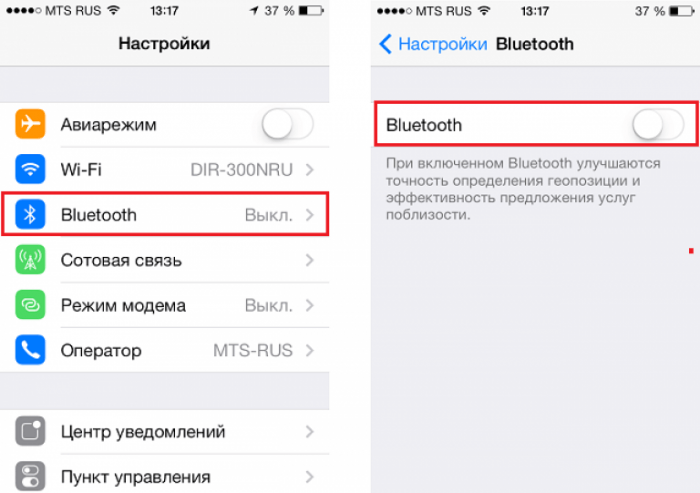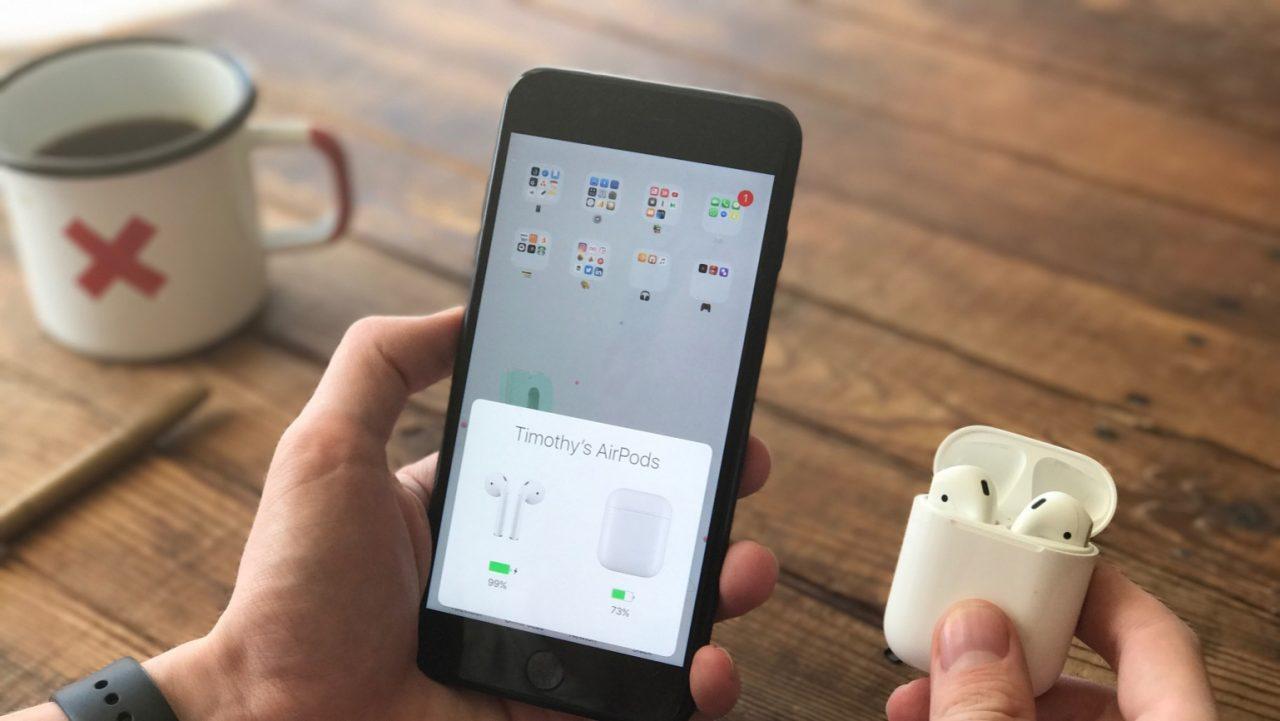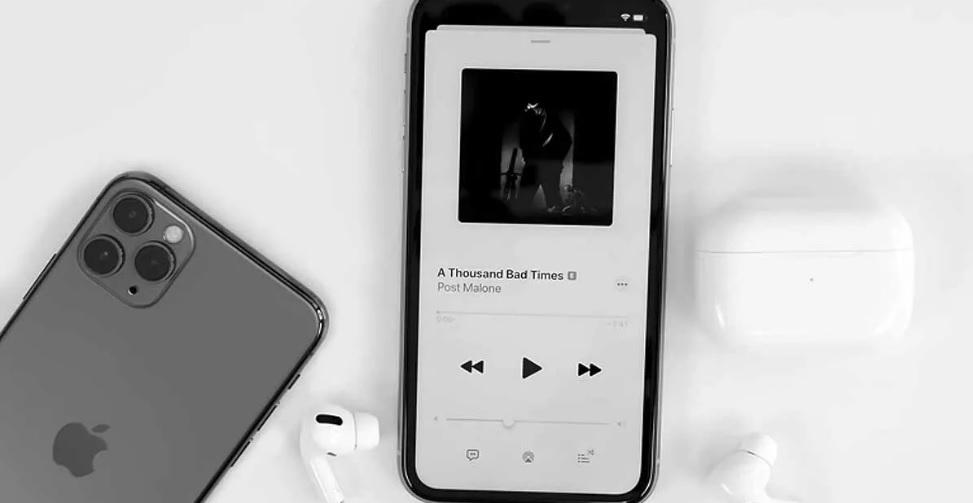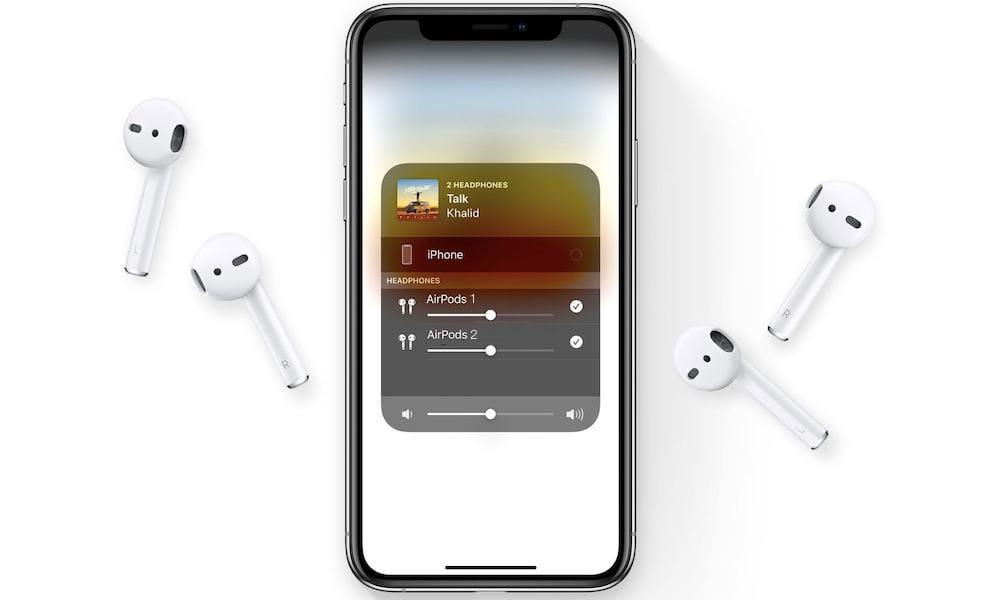Развитие беспроводных технологий набирает серьезные обороты. Еще в 2016 году компания Apple отказалась от классического разъема для наушников, в связи с чем пользователям предложили альтернативу в лице Bluetooth-гарнитуры AirPods. Эирподсы сразу же обрели популярность, и каждый второй владелец iPhone захотел получить желанные наушники. Это при том, что гарнитура Apple является одной из самых дорогих в своем роде. Официальная цена в рознице составляет 12990 рублей.
К каким iPhone можно подключить наушники AirPods
Бытует мнение, что далеко не все Айфоны поддерживают работу Apple AirPods. В какой-то мере это опасение оправдано, ведь устройства, не обновленные до iOS 10 и выше, действительно не могут сопрягаться с беспроводными наушниками. Поэтому iPhone 5 и более старые модели не совместимы с Bluetooth-гарнитурой.
Для того, чтобы при подключении Аирподсов у вас не возникли проблемы, нужно убедиться в обновлении Айфона до последней из доступных версий операционной системы. Если это не так, установите новую прошивку iOS 10/11/12/13. После того, как операция будет выполнена, можно переходить к настройке гарнитуры.
Если вы владелец iPhone, вам не обязательно приобретать наушники AirPods. К Айфону можно подключить любую другую беспроводную гарнитуру, работающую по протоколу Bluetooth.
Как подключить наушники AirPods к Айфону
Беспроводная гарнитура поставляется в зарядном кейсе, который может использоваться в качестве переносного футляра. Он с легкостью помещается в карман штанов, так что AirPods станут хорошим напарником во время прогулки. Однако, если просто извлечь наушники из кейса и попытаться включить музыку на телефоне, композиция будет играть из встроенного динамика, а не из Эирподсов. Чтобы все заработало, нужно выполнить простую операцию первой настройки девайса.
Для подключения Аирподсов понадобится:
- Активировать блютуз на телефоне.
- Убедиться, что наушники заряжены.
- Перейти на домашний экран Айфона.
- Открыть кейс с Аирподсами, и поставить его рядом с мобильным устройством.
- Когда на экране iPhone появится фирменная анимация, следует нажать кнопку «Подключить».
- Настроить функцию «Привет, Siri», пользуясь подсказками.
- Нажать кнопку «Готово».
- Если выполнен вход в iCloud, наушники AirPods автоматически настраиваются для работы с любым из поддерживаемых устройств, подключенных к iCloud с помощью того же идентификатора Apple ID.
При последующем подключении вам не нужно будет повторять описанный алгоритм действий. Если на телефоне включен Bluetooth, то при открытии кейса начнется автоматическое подключение, которое займет несколько секунд. Сразу после этого наушники будут готовы к пользованию.
Как подключить наушники к другому iPhone
Привязка наушников не ограничивает пользователей в вариантах эксплуатации гарнитуры. Если в определенный момент потребуется подключить AirPods к другому Айфону, это можно будет сделать в любой момент, повторив процедуру из предыдущего пункта материала. Таким образом, обладателю гарнитуры потребуется:
- Зарядить ее.
- Включить блютуз на iPhone.
- Открыть футляр наушников.
- Подтвердить сопряжение.
- Выполнить необходимые настройки.
Кроме того, важно отметить еще одну особенность. Хотя после привязки Аирподсов к Айфону не нужно повторять процедуру при очередном подключении, если наушники сопрягались с другим устройством, вам снова придется выполнить операцию.
AirPods можно подключать не только к Apple iPhone, но и к Андроид-смартфонам. Единственным отличием будет отсутствие фирменной анимации на Android.
Подключение к двум разным Айфонам одновременно
Ранее мы отметили, что AirPods хранят в памяти только одно устройство для быстрого подключения. Послушав музыку на одном Айфоне, а затем на другом, приходится вновь повторять операцию первого сопряжения.
Чтобы не тратить время на повторную настройку, можно воспользоваться интересной фишкой, которую обнаружили пользователи. При определенных обстоятельствах Аирподсы могут работать с двумя смартфонами одновременно. Это очень удобно, если вы используете 2 Айфона в повседневной жизни или делитесь наушниками с другом.
Для того, чтобы AirPods запомнили 2 телефона, нужно:
- Подключить гарнитуру к одному устройству так, как мы описали ранее, но достав при этом оба Аирподса из кейса.
- Спрятать один наушник в футляр.
- Оставшийся наушник сопрячь с другим Айфоном.
Если все сделано правильно, при попытке сопряжения AirPods не будут просить выполнить повторную настройку. Вы сможете пользоваться гарнитурой сразу на двух устройствах.
Подключение двух гарнитур к одному Айфону
Нередко возникают ситуации, когда хочется поделиться музыкой с друзьями. В таком случае многие люди просто дают напарнику второй наушник, из-за чего искажается звучание трека. Однако, можно поступить намного умнее. Например, подключив две пары к одному телефону. Правда, такая функция доступна только на устройствах с iOS 13 и выше.
Для успешного выполнения операции потребуется:
- Подключить первые Эирподсы к Айфону.
- Открыть «Настройки».
- Перейти в раздел «Bluetooth».
- Удержать кнопку сопряжения на второй паре наушников, пока гарнитура не появится в графе «Другие устройства».
- Нажать на иконку гарнитуры Apple.
Так можно подключить не только вторую пару Эирподсов, но и дополнительные наушники Powerbeats Pro. С другими моделями данная фишка пока не работает.
Теперь, включая музыку, вы сможете устроить коллективное прослушивание. При желании даже можно раздать каждому человеку по наушнику, однако в таком случае вы не достигнете стереозвучания.
Управление наушниками AirPods
Аирподс – это не аналог простой проводной гарнитуры, которая подключается к смартфону исключительно для прослушивания музыки. Apple AirPods – по-настоящему умный гаджет, имеющий собственные элементы управления.
Первое, с чего нужно начать – прослушивание музыки. Ведь это основная операция, ради которой приобретается беспроводная гарнитура. Как только вы подключите Bluetooth-наушники, они будут готовы к использованию. Если запустить проигрывание музыкальной композиции, она начнет звучать в Эирподсах. Если вынуть 1 AirPods из уха, воспроизведение встанет на паузу. Если вставить наушники обратно, музыка вновь заиграет.
Повторное включение треков возможно только в том случае, если вы вставили наушники обратно в течение 15 секунд с момента извлечения.
Открыв пункт управления на Айфоне (свайп снизу вверх на главном экране), среди подключенных устройств вы найдете свои Эирподсы. В соответствующей строке отображается информация о заряде гарнитуры и футляра. На этом функционал обычных AirPods (1 и 2) не исчерпывается. С помощью голосового ассистента Сири (активируется фразой «Привет, Siri» или двойным касанием) можно управлять воспроизведением. Стоит сказать «Сири, сделай музыку тише», как громкость убавится.
Если вы купили AirPods Pro, то вам будут доступны дополнительные функции управления. Данная модель научилась не только приостанавливать воспроизведение, но и ставить треки на паузу. Для этого нужно дважды коснуться датчика, расположенного на внешней стороне наушников. Однократное нажатие ставит проигрывание на паузу.
Еще одна полезная функция AirPods Pro – переключение треков. Она реализуется путем двойного тапа по датчику, а тройным нажатием пользователь переходит к предыдущей композиции. Уровень громкости реализуется при помощи голосового ассистента. Чтобы сделать музыку тише или громче, нужно обратиться к Siri.
Возможные проблемы с подключением
Настройка наушников AirPods и первое подключение к телефону выполняется без каких-либо сложностей. Но из-за ошибок пользователя или сбоев в работе программного обеспечения могут возникнуть проблемы. Но даже в такой ситуации ошибка легко устраняется.



Если заряжается только один наушник, выполните сброс настроек гарнитуры. Для этого перейдите в меню «Bluetooth» настроек Айфона, нажмите на значок «i» и кликните по надписи «Забыть это устройство». После выполнения операции заново подключите AirPods к iPhone.